如何在Excel表格中编辑和复制命名公式?
1、启动Excel 2013并打开工作表,在“公式”选项卡的“定义名称”组中单击“名称管理器”按钮,如图1所示。

图1 单击“名称管理器”按钮
2、打开“名称管理器”对话框,创建新的命名公式或对已有的公式进行编辑,这里在对话框中选择已有公式后单击“编辑”按钮,如图2所示。此时将能够打开“编辑名称”对话框,对公式名称进行重新编辑,如图3所示。
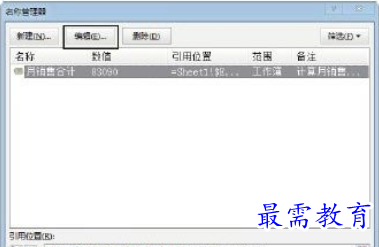
图2 “名称管理器”对话框
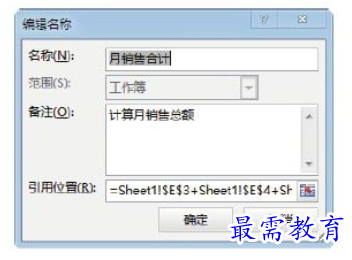
图3 “编辑名称”对话框
3、选择需要使用命名公式的单元格,在“公式”选项卡的“定义名称”组中单击“用于公式”按钮,在打开的下拉列表中选择“粘贴名称”选项,如图4所示。此时将打开“粘贴名称”对话框,在“粘贴名称”列表框中选择需要粘贴的名称,如图5所示。

图4 选择“粘贴名称”选项
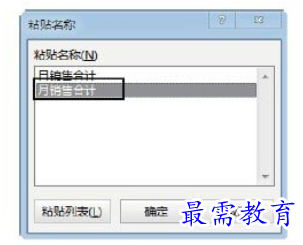
图5 选择需要粘贴的名称
4、单击“确定”按钮关闭“粘贴名称”对话框后,名称被粘贴在单元格中,如图6所示。按“Enter”键即可引用公式并显示计算结果。
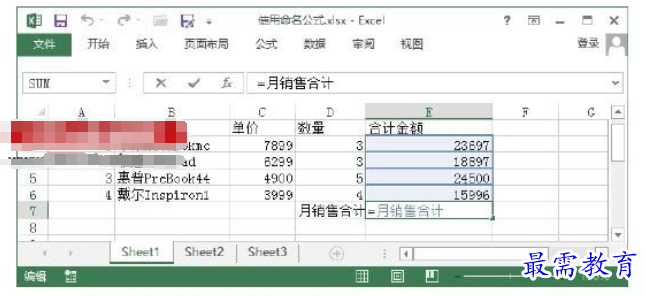
图6 粘贴公式名称
注意
单击“用于公式”按钮后,下拉列表中将列出创建的公式名称,这里也可以选择一个名称选项将其直接引用到单元格中。
继续查找其他问题的答案?
-
Excel 2019如何使用复制、粘贴命令插入Word数据?(视频讲解)
2021-01-257次播放
-
2021-01-2227次播放
-
2021-01-2210次播放
-
2021-01-2212次播放
-
2021-01-226次播放
-
2021-01-223次播放
-
2021-01-222次播放
-
Excel 2019如何利用开始选项卡进入筛选模式?(视频讲解)
2021-01-223次播放
-
2021-01-223次播放
-
2021-01-222次播放
 办公软件操作精英——周黎明
办公软件操作精英——周黎明
 湘公网安备:43011102000856号
湘公网安备:43011102000856号 

点击加载更多评论>>